?電腦版優酷設置自動播放的教程
時間:2023-04-26 15:18:08作者:極光下載站人氣:101
大部分用戶的電腦上都會下載安裝視頻播放軟件,用來打發閑暇時間,其中就會有用戶下載安裝優酷軟件,優酷作為一款熱門的視頻播放軟件,給用戶帶來了不錯的觀看體驗,當用戶在優酷中觀看自己喜歡的電視劇時,可以根據自己的使用習慣來設置視頻播放的模式,例如用戶可以設置自動播放下一集電視劇,這樣就不用沒看完一集就去手動點擊播放下一集了,那么用戶應該怎么來操作實現呢,這個問題只需要用戶在優酷上打開設置窗口并勾選播放板塊中的始終自動連播選項就可以了,那么接下來就讓小編來向大家介紹一下這個問題詳細的設置過程吧,希望用戶能夠從中獲取到有用的經驗。
方法步驟
1.首先打開電腦桌面上的優酷圖標,接著在打開的首頁上來進行操作
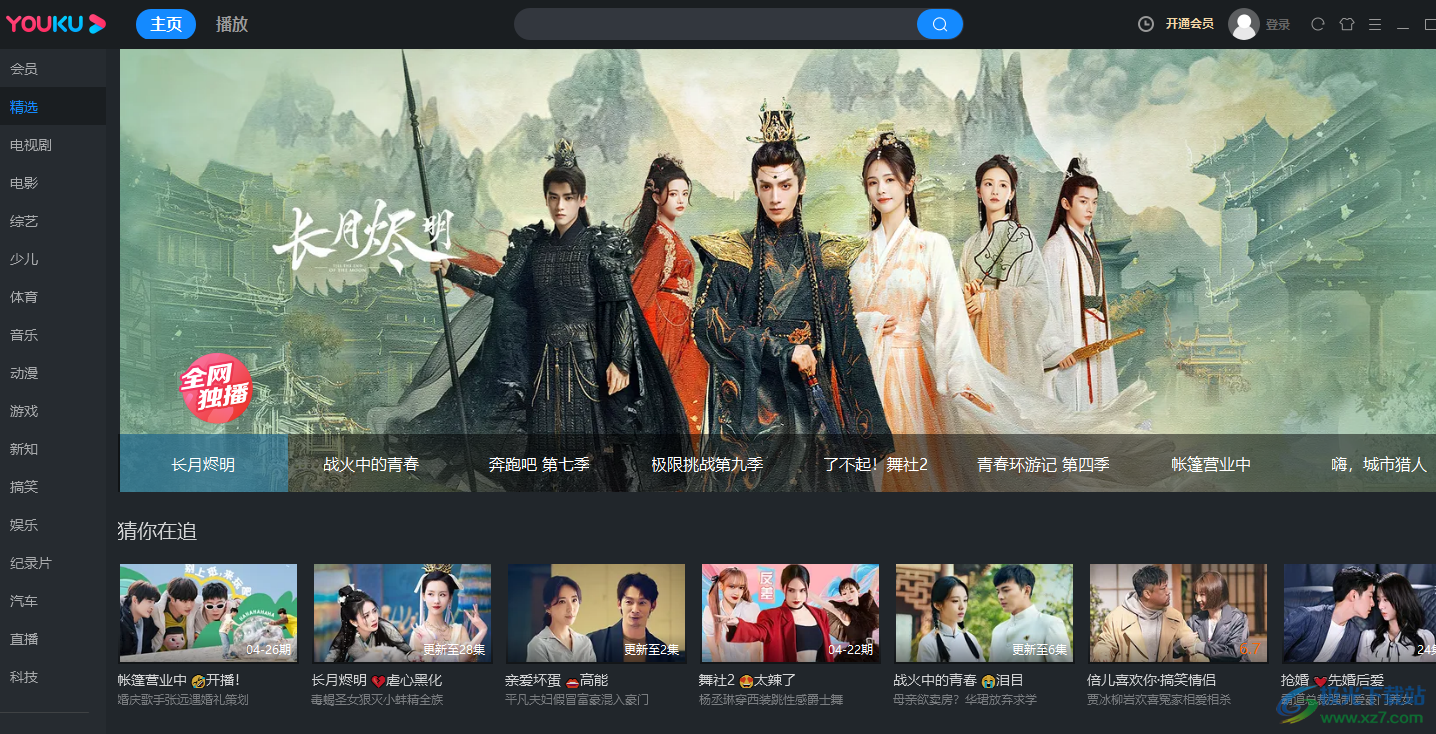
2.用戶在優酷主頁上方可以看到有三橫圖標,點擊該圖標將會彈出下拉菜單
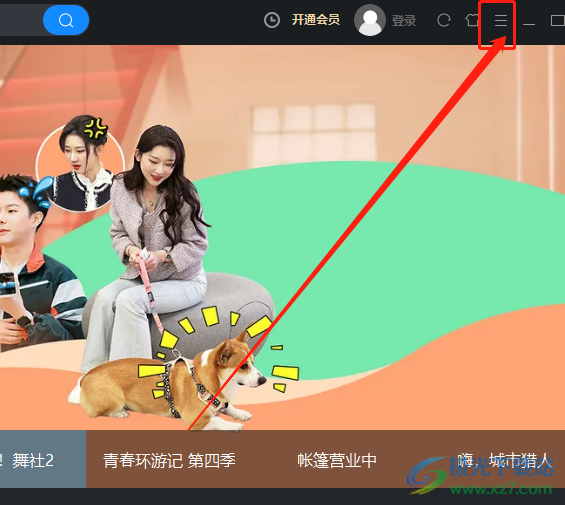
3.用戶在下拉菜單中可以看到有檢查更新、意見反饋、我的客服等選項,需要點擊設置選項
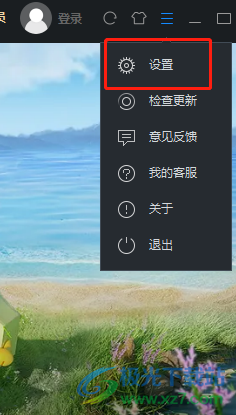
4.這時進入到設置窗口中,用戶在默認的播放設置選項卡中,勾選播放板塊中的始終自動連播選項
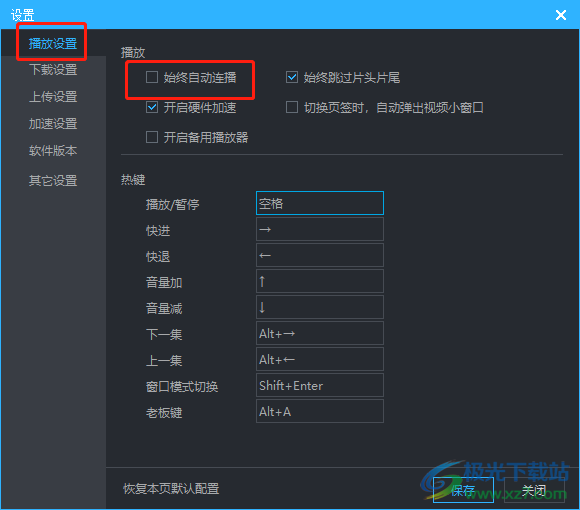
5.成功勾選好始終自動連播選項后,用戶直接按下窗口右下角的保存按鈕即可設置成功,這樣用戶在觀看電視劇時,就可以自動播放下一集了
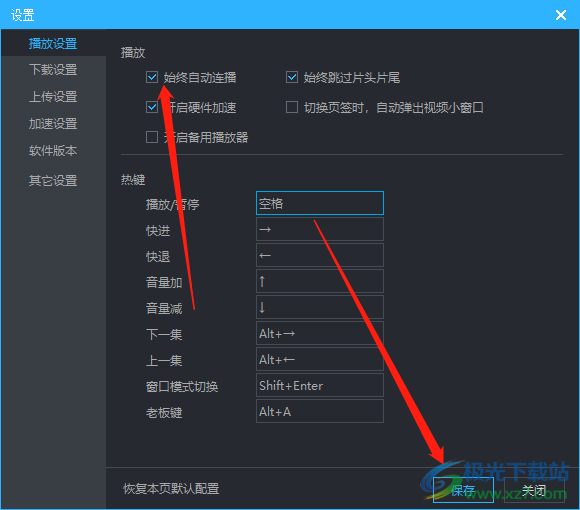
用戶在優酷中觀看電視劇時,在播放完一集后用戶總是需要手動點擊下一集按鈕才可以觀看新的一集,覺得很是麻煩,其實用戶可以在軟件的設置窗口中找到播放板塊并勾選其中的始終自動連播選項即可,方法簡單易懂,因此有需要的用戶可以來看看小編的教程吧。
相關推薦
相關下載
熱門閱覽
- 1百度網盤分享密碼暴力破解方法,怎么破解百度網盤加密鏈接
- 2keyshot6破解安裝步驟-keyshot6破解安裝教程
- 3apktool手機版使用教程-apktool使用方法
- 4mac版steam怎么設置中文 steam mac版設置中文教程
- 5抖音推薦怎么設置頁面?抖音推薦界面重新設置教程
- 6電腦怎么開啟VT 如何開啟VT的詳細教程!
- 7掌上英雄聯盟怎么注銷賬號?掌上英雄聯盟怎么退出登錄
- 8rar文件怎么打開?如何打開rar格式文件
- 9掌上wegame怎么查別人戰績?掌上wegame怎么看別人英雄聯盟戰績
- 10qq郵箱格式怎么寫?qq郵箱格式是什么樣的以及注冊英文郵箱的方法
- 11怎么安裝會聲會影x7?會聲會影x7安裝教程
- 12Word文檔中輕松實現兩行對齊?word文檔兩行文字怎么對齊?

網友評論